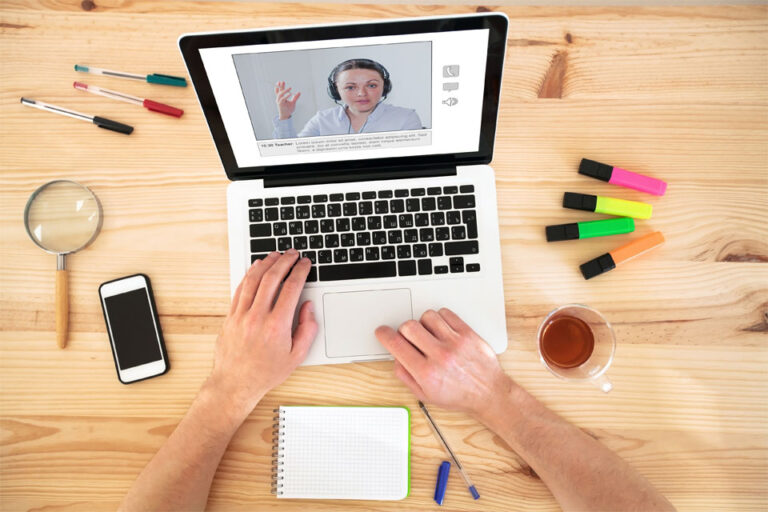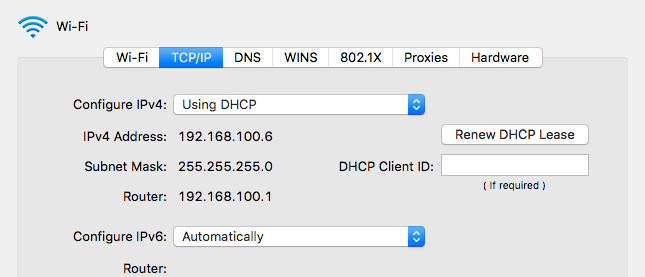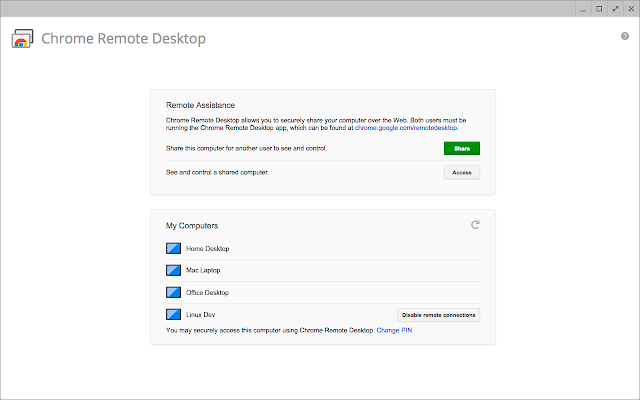Решения для пользователей Windows 10/11
Последнее обновление Windows: 8 августа 2023 г. Время чтения: 2 минуты
Сообщение «Подготовка Windows. Не выключайте компьютер» распространен среди пользователей Windows 10 и 11. В этой статье описаны возможные исправления, когда сообщение остается на экране дольше, чем ожидалось. В статье описаны методы, включая сброс питания, восстановление системы и многое другое.
Причины
Длительное отображение этого сообщения может возникнуть из-за:
- Поврежденные файлы обновления: они могут быть неполными или несовместимыми с вашей версией Windows.
- Вредоносное ПО. Вредоносное ПО может помешать процессу обновления.
- Конфликты программного обеспечения. Недавно установленные программы или программы, работающие в фоновом режиме, иногда могут конфликтовать с обновлениями.
Решения
Ждать
- Обновления могут занимать много времени; подождите до 3 часов, если сообщение не исчезает, прежде чем предпринимать дальнейшие действия. Если изменений нет, выполните следующие действия.
Сброс питания
- Выключите ПК, отсоедините периферийные устройства и кабели питания.
- Для ноутбуков со съемными аккумуляторами выньте аккумулятор.
- Удерживайте кнопку питания в течение 30 секунд.
- Снова подключите питание (и батарею, если она извлечена) и перезапустите.
Восстановление при загрузке
- Используйте среду восстановления Windows с установочного диска.
- Перейдите в «Дополнительные параметры» > «Восстановление при загрузке».
Инструмент проверки системных файлов
- Загрузитесь с установочного носителя и выберите «Восстановить компьютер».
- Перейдите к «Устранение неполадок»> «Дополнительные параметры»> «Командная строка».
- Введите: sfc/scannow. Перезапустите после завершения.
Восстановление системы или восстановление образа
- Используйте установочный носитель, затем выберите «Восстановить компьютер».
- Перейдите в раздел «Устранение неполадок» > «Дополнительные параметры».
- Выберите «Восстановление системы» или «Восстановление образа системы».
Удалите проблемные обновления в безопасном режиме:
- Откройте «Дополнительные параметры», выберите «Параметры запуска» и нажмите F4 для безопасного режима.
- В безопасном режиме перейдите в «Панель управления» > «Программы и компоненты» и удалите последние обновления.
Переустановите Windows
- Если другие методы не срабатывают, вам может потребоваться чистая установка Windows. Не забудьте сделать резервную копию данных, прежде чем продолжить.
Проверка программного обеспечения
- Некоторое программное обеспечение может вызвать прерывание обновления. Рассмотрите возможность удаления недавно добавленных приложений в безопасном режиме.
Дополнительные советы
- Резервное копирование данных: регулярно делайте резервные копии ваших данных и операционной системы.
- Стабильный Интернет: убедитесь, что у вас стабильное подключение к Интернету, особенно во время обновлений. Проводное соединение обеспечивает большую надежность для обширных обновлений.
Заключение
Обработка постоянных сообщений «Подготовка Windows к работе» требует терпения и упреждающего устранения неполадок. Хотя часто это рутинная часть процесса обновления, важно понимать, когда требуется вмешательство. Следуя предоставленным методам, пользователи Windows 10 и 11 могут эффективно решить проблему и уменьшить потенциальные сбои в работе системы. Помните, что регулярное резервное копирование и информирование об обновлениях могут помочь предотвратить подобные проблемы в будущем.
Подарите нам немного любви и оцените наш пост!
Продолжить чтение